Si está usando uno de los enrutadores Huaweis de la serie WS o uno de enrutadores inalámbricos AMPED de la serie R y RTA, 192.168.3.1 es una dirección importante para usted. Es la dirección IP predeterminada de estos enrutadores, y debe usarla para configurar su enrutador . Lea este artículo y aprenderá todo lo que necesita saber sobre esta dirección IP y sobre el proceso de configuración del enrutador .

Conceptos básicos del direccionamiento IP
En los próximos capítulos, intentaremos brindarle información básica sobre direcciones IP (forma, propósito, clasificación, reglas de asignación) e intentar explicar, en términos simples, cómo nuestros dispositivos usan direcciones IP para conectarse.
Si solo está buscando instrucciones sobre cómo configurar su enrutador inalámbrico Huawei o AMPED, puede saltar a nuestros tutoriales.
El propósito de las direcciones IP
Necesitamos direcciones IP. Nuestros dispositivos los necesitan. Utilizan direcciones IP para identificarse entre sí cuando se conectan a una red, cualquier red. Cada dispositivo necesita una dirección IP para comunicarse con otros dispositivos en la misma red. También necesitan direcciones IP para conectarse.
Una dirección IP dada a cada dispositivo en una red debe ser única: diferentes dispositivos deben tener diferentes direcciones. Si dos dispositivos tienen la misma dirección, se desconectarán o simplemente no pueden comunicarse con otros dispositivos. Este hecho se llama conflicto de dirección IP .
La forma de una dirección IP
Todas las direcciones que usamos hoy tienen la misma forma básica. Tome la dirección de nuestro título como ejemplo - 192.168.3.1. Esta es la llamada forma decimal de una dirección IP. Consiste en cuatro números, y hay puntos entre estos números. Lo que no puede ver del ejemplo es que esos cuatro números no pueden ser cualquier número. Cada uno de esos cuatro números puede ser un número entre 0 y 255. ¿Por qué 0 y 255? Lo descubrirás en un minuto.
Además de decimal, también hay la forma binaria de una dirección IP. Para dispositivos digitales (computadoras, teléfonos, tabletas, enrutadores, modos, servidores), la forma binaria es la única forma de una dirección IP que importa. ¿Por qué? Bueno, porque solo ven los y ceros, independientemente de lo que veamos.
Una dirección IP en forma binaria es una gran secuencia de 32 y ceros (también conocidos como bits). La secuencia se divide en 4 octetos (grupos de ocho bits). Cada octeto se puede convertir en un número. Ocho ceros se convierten en cero, y ocho a 255. Entonces, por eso esos dos números - 0 y 255. No puede hacer que un número sea menor a 0 o mayor a 255 con 8 bits.
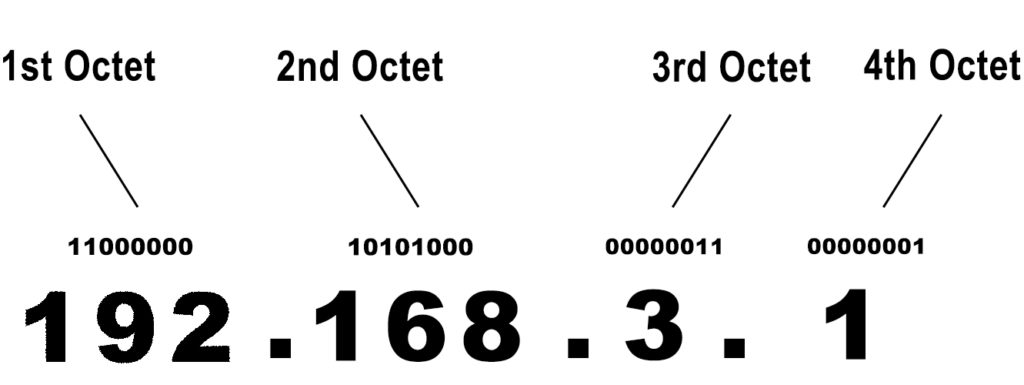
¿Por qué necesitamos ambos formularios? Bueno, la forma binaria es necesaria porque nuestros dispositivos digitales solo pueden comunicarse a través de uno y ceros. La forma decimal es para nosotros: cuando necesitamos manejar direcciones, es mucho más fácil y más conveniente para que nuestros cerebros sean con números reales que con secuencias interminables de otras y ceros.
La explicación completa que le hemos dado se aplica anteriormente a las direcciones IPv4: así es como se supone que se ve una dirección IP según el protocolo IPv4 . Este protocolo está actualmente en uso.
Además de IPv4, también tenemos el protocolo IPv6. Este protocolo define una dirección IP como una cadena mucho más larga de otros y ceros (128 bits). IPv4, en algún momento, se volverá obsoleto, y esa es la razón por la que tenemos IPv6, para fines futuros. Por ahora, todos todavía estamos usando IPv4.
El número de direcciones IPv4 únicas que podemos hacer con 32 bits es cercana a 4.300 millones. El número de dispositivos con acceso a Internet en el mundo es mayor de 10 mil millones. Por lo tanto, el número de direcciones únicas es mucho menor que la cantidad de dispositivos, lo que significa que no tenemos suficientes direcciones IPv4 únicas para cada dispositivo del mundo. Por lo tanto, tuvimos que introducir algunas reglas de direccionamiento (o más bien soluciones) para seguir utilizando el protocolo IPv4. Sin esas nuevas reglas, sería imposible usar este protocolo hoy. Discutiremos esas correcciones en uno de los próximos capítulos.
Clasificación de direcciones IP
Todas las direcciones IPv4 de 4.300 millones, de 0.0.0.0 a 255.255.255.255, se dividen en 5 clases (A, B, C, D, E), según el propósito y la aplicación de las direcciones IP.

Las direcciones que pertenecen a las clases A, B y C se utilizan en redes. Las direcciones de clase A se utilizan en las redes más grandes con una gran cantidad de hosts por red (más de un millón de hosts en cada red). Las direcciones IPv4 de clase B se utilizan en redes medianas con hasta 65,354 clientes por red. Las direcciones de clase C se utilizan en las redes más pequeñas con hasta 254 clientes en cada red.
Las direcciones de clase D y clase E no se utilizan en las redes. Se utilizan para fines de multidifusión (d) y experimentales (e).
Direcciones IP públicas y privadas
Todas las direcciones de las primeras tres clases (las utilizadas en las redes) se pueden dividir en dos grupos: públicos y privados. Los bloques de direcciones privadas se introdujeron como una solución al problema del que hemos hablado hace un minuto.

Las direcciones privadas son todas las direcciones 10.xxx (clase A) y 192.168.xx (clase B), así como todas las direcciones de Clase B de 172.16.0.0 a 172.31.255.255. En total, tenemos aprox. 17.9 millones de direcciones privadas. Esa es solo una pequeña porción de todas las direcciones disponibles (0.4%). Entonces, ¿cómo resolvió la introducción de direcciones privadas el problema con el número de direcciones disponibles?
Bueno, las direcciones privadas están diseñadas para su uso solo en redes privadas (LAN). El mejor ejemplo de una red de área local privada es su red Wi-Fi de su hogar. Tenemos miles de millones de personas en todo el mundo. En todas esas redes, solo se utilizan direcciones IP privadas. ¿Pero cómo? ¿No acabamos de decir que todos los dispositivos en una red deben tener una dirección única? Sí, lo hicimos, pero hay una captura.
Cada red LAN se puede observar como una red aislada, independiente de otras redes LAN. Los dispositivos en una red LAN pueden usar un conjunto de direcciones. Los dispositivos en la otra red también pueden usar el mismo conjunto de direcciones IP. Lo mismo se aplica al tercero, cuarto y cualquier otra red LAN.
Los dispositivos en una red LAN utilizarán sus direcciones solo para comunicarse con otros dispositivos en esa red. No usarán direcciones privadas para el acceso a Internet. De hecho, las direcciones privadas no se pueden usar para el acceso a Internet (no son enrutables en línea). Entonces, ¿cómo nos conectamos en línea usando nuestros dispositivos conectados a las redes LAN? ¿Cómo nos conectamos en línea usando PC y nuestro hogar Wi-Fi? El truco está en el enrutador.
¿Cómo nos conectamos a Internet?
Nuestros enrutadores (o puertas de enlace) son los centros de nuestras redes Wi-Fi. Asignan una dirección privada única a cada dispositivo conectado a ellos, y enrutan todo el tráfico.
Cada enrutador tiene una dirección IP privada. El fabricante asigna esa dirección al enrutador, y a menudo se llama la dirección IP predeterminada. Nuestros enrutadores también poseen un conjunto de direcciones (grupo DHCP), y asignan esas direcciones a nuestros dispositivos. La dirección predeterminada del enrutador y las direcciones del grupo DHCP siempre pertenecen a la misma subred y tienen la misma máscara de subred . Por ejemplo, si la IP predeterminada de su enrutador es 192.168.1.1, todas las direcciones del grupo DHCP tendrán los mismos primeros tres números (el grupo DHCP se verá así: 192.168.1.2-192.168.1.254).

Todos los dispositivos conectados a su enrutador utilizarán esas direcciones del grupo DHCP para comunicarse con el enrutador y entre sí.
Su enrutador también tiene una dirección pública. Su ISP asigna esa dirección pública a su enrutador (a toda su red doméstica). Su red completa (todos los dispositivos conectados a su Wi-Fi) usa solo una dirección IP pública para acceder a Internet. El único dispositivo en su red que tiene acceso a Internet es básicamente su enrutador.
Todos los dispositivos conectados a su enrutador usan sus direcciones IP privadas para enviar su solicitud de acceso a Internet al enrutador. El enrutador recibe todas esas solicitudes (utilizando su dirección IP predeterminada), se comunica con los servidores DNS (usando su dirección IP pública), obtiene la información que su dispositivo solicitó y luego reenvía la información a su dispositivo (nuevamente, utilizando su dirección IP predeterminada ).

En resumen, cada dirección IP privada se puede usar en un número ilimitado de LAN, pero solo un dispositivo puede tener una dirección IP privada en una LAN en cualquier momento dado. Las direcciones privadas no se utilizan para el acceso a Internet, para eso necesitamos direcciones públicas. Nuestros enrutadores tienen dos direcciones: una asignada por el fabricante (dirección privada - IP predeterminada) y la otra asignada por el ISP (dirección pública). La introducción de direcciones privadas nos permitió usar solo una dirección pública para dar acceso a Internet a todos los dispositivos conectados a una red Wi-Fi de una casa. Es posible que tenga 20 o 30 dispositivos conectados a su Wi-Fi, y todos usan la misma IP pública para conectarse en línea, a pesar de que todos tienen direcciones IP privadas únicas.
Direcciones estáticas y dinámicas
Cada dirección IP utilizada en una red (pública o privada) puede ser estática o dinámica. Las direcciones estáticas son aquellas que se asignan permanentemente a un dispositivo. Las direcciones dinámicas no se asignan permanentemente: permanecen con un dispositivo durante un cierto período de tiempo (están alquiladas) y se pueden dar a algún otro dispositivo en el futuro.
¿Qué es una dirección IP predeterminada?
Como se explicó anteriormente, una dirección IP predeterminada es la dirección asignada a su enrutador. Otras piezas de equipo de red también tienen direcciones IP predeterminadas. Su enrutador usa esta dirección para comunicarse con dispositivos conectados a él, y la usamos para acceder a la configuración del enrutador y hacer todo tipo de cambios y ajustes a nuestras redes Wi-Fi.
Teóricamente hablando, los fabricantes de enrutadores pueden asignar cualquier dirección privada a sus enrutadores. Pueden asignar diferentes direcciones IP predeterminadas a diferentes enrutadores. En la práctica, algunas direcciones se usan mucho más que otras. Los fabricantes prefieren usar la primera o la última dirección disponible en una subred. Al hacerlo, hacen que sea más fácil manejar las direcciones IP y ajustar el tamaño del grupo DHCP.
¿Es 192.168.3.1 una dirección IP predeterminada común?
192.168.3.1 es la primera dirección disponible en la subred 192.168.3.0/24, lo que lo convierte en una opción ligeramente mejor que otras direcciones en esta subred. Sin embargo, 192.168.3.1 no es una de las direcciones IP predeterminadas más comunes. Algunas otras direcciones como 192.168.0.1 o 192.168.1.1 son mucho más populares que 192.168.3.1. Aún así, eso no significa que nuestra dirección no se use en absoluto.
¿Qué dispositivos usan 192.168.3.1 como una dirección IP predeterminada?
192.168.3.1 es utilizado como la puerta de enlace predeterminada por dos fabricantes: Huawei y AMPed Wireless. Los enrutadores Huaweis WS, así como los enrutadores RTA y R-Series realizados por AMPed Wireless, usan esta dirección como una puerta de enlace predeterminada. A continuación, puede encontrar una lista de los modelos de enrutadores más populares que usan 192.168.3.1 como una dirección IP predeterminada.
Huawei: Cubos de honor (WS860 y WS831), WS5200
AMPED INREA: RTA2200T, R10000, RTA1300M, R20000G

Cómo configurar un enrutador de la serie Huawei WS usando 192.168.3.1
Para configurar cualquier enrutador, puede usar el asistente de configuración (la mayoría de los enrutadores lo tienen en estos días) o hacer todo el trabajo manualmente. Las cosas más importantes para hacer durante la configuración inicial son cambiar la contraseña de Wi-Fi (y el nombre de la red Wi-Fi), así como cambiar las credenciales predeterminadas de enrutadores (nombre de usuario y contraseña predeterminados). Todas las demás configuraciones del enrutador solo se pueden realizar manualmente. Ahora le mostraremos cómo acceder a la configuración del enrutador Huawei y cambiar su contraseña de Wi-Fi.
Paso 1: abra su navegador, escriba 192.168.3.1 e inicie sesión. Las credenciales de enrutador predeterminadas son administrador/administrador.

Nota: En el momento en que inicie sesión, se le pedirá que cambie las credenciales de enrutador predeterminadas (nombre de usuario y contraseña). Recomendamos encarecidamente que los cambie y los recuerde. Si los olvida, tendrá que restablecer su enrutador .

Paso 2: cuando se abre la pantalla de inicio, puede iniciar el asistente de configuración o hacer clic en una de las pestañas en la parte superior y hacer toda la configuración manualmente.

Paso 3 - Cambiemos el nombre y la contraseña de su red Wi -Fi manualmente. Haga clic en la red doméstica. Luego, seleccione la configuración de WLAN en el menú de la izquierda. Finalmente, seleccione el cifrado WLAN.

Paso 4: para cambiar el nombre de la red, haga clic en el cuadro de texto junto a SSID e ingrese el nombre deseado. Seleccione WPA2/PSK como modo de seguridad y AES como tipo de cifrado. Luego, ingrese la contraseña de su elección. Finalmente, haga clic en Guardar.

Ahora ha cambiado las credenciales de la interfaz de usuario de Router Web y su contraseña de Wi-Fi. Para obtener más tutoriales sobre cómo configurar su enrutador Huawei , consulte otros tutoriales RoutercTrl.
Cómo configurar RTA2200T inalámbrico AMPED usando 192.168.3.1
Ahora, hagamos lo mismo por RTA2200T inalámbrico AMPED. Esta vez le mostraremos cómo configurar su enrutador con el asistente de configuración.
Paso 1 - Ingrese nuestra dirección IP predeterminada (192.168.3.1) o escriba la siguiente dirección: http://setup.ampedwireless.com

Paso 2: si está configurando el enrutador por primera vez, verá la pantalla de bienvenida. Para iniciar el asistente de configuración, simplemente haga clic en Comenzar la configuración.

Nota: Si esta no es la primera configuración, se le pedirá que ingrese el nombre de usuario y la contraseña del enrutador, y después de iniciar sesión, verá el tablero como en la imagen a continuación. Si solo desea cambiar la contraseña de Wi-Fi (contraseñas) para una o las tres bandas Wi-Fi (este es un enrutador de tri-banda), no tiene que iniciar el asistente de configuración. Simplemente escriba la (s) contraseña (s) de su elección y guarde la configuración. Si desea iniciar el asistente de configuración, desplácese hasta la parte inferior de la página y haga clic en el asistente de configuración.

Paso 3: durante el primer paso del asistente de configuración, se le pedirá que conecte el módem al enrutador, verifique si las antenas están conectadas al enrutador y haga clic en Siguiente.

Paso 4: el enrutador intentará detectar la conexión a Internet. Una vez que confirma que el módem está conectado y que tiene acceso a Internet, se le pedirá que haga clic a continuación.

Paso 5: se le pedirá que ingrese el nombre Wi -Fi (SSID) y la contraseña para cada una de las tres bandas. Una vez que haya terminado, haga clic en Siguiente.

Paso 6 - Ahora, debe ingresar el nuevo nombre de usuario y la contraseña para su enrutador. Cuando haya terminado, haga clic en Aplicar.

Paso 7: espere unos segundos y se guardará la configuración. Luego, verá la pantalla de estado con todas las configuraciones que acaba de ingresar. Si todo está bien, haga clic en Finalizar.

Has configurado con éxito su enrutador. Puede iniciar sesión, buscar redes Wi-Fi disponibles y conectarse a su enrutador utilizando la contraseña correcta.

Tutorial de video: cómo configurar RTA2200T inalámbrico AMPED usando 192.168.3.1
Solución de problemas 192.168.3.1
Si no puede iniciar sesión con nuestra dirección IP predeterminada, verifique la dirección que ha ingresado. El problema podría ser un simple error de escritura: 192.168.1.3 es muy similar a 192.168.3.1, pero no hará nada por usted si no es su dirección IP predeterminada. A diferencia de Microsoft Word, nuestros navegadores no tienen la función autocorrecta. E, incluso si tuvieran la autocorrección, no haría nada, ya que ambas direcciones son técnicamente correctas: ambas existen y ambas se usan como puertas de enlace predeterminadas.
